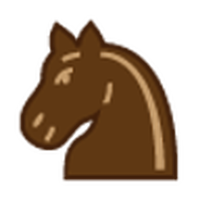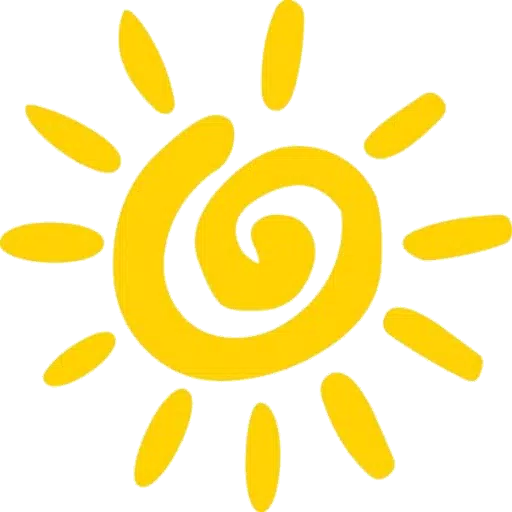Steam Deck: Sega CD-games uitvoeren
Deze gids laat zien hoe je je Sega CD-games op je Steam Deck kunt spelen met EmuDeck. De Sega CD, of Mega CD, verbeterde de Sega Genesis / Megadrive met cd-gebaseerde games, en bood verbeterde graphics en audio. EmuDeck vereenvoudigt het proces.
Voordat u begint:
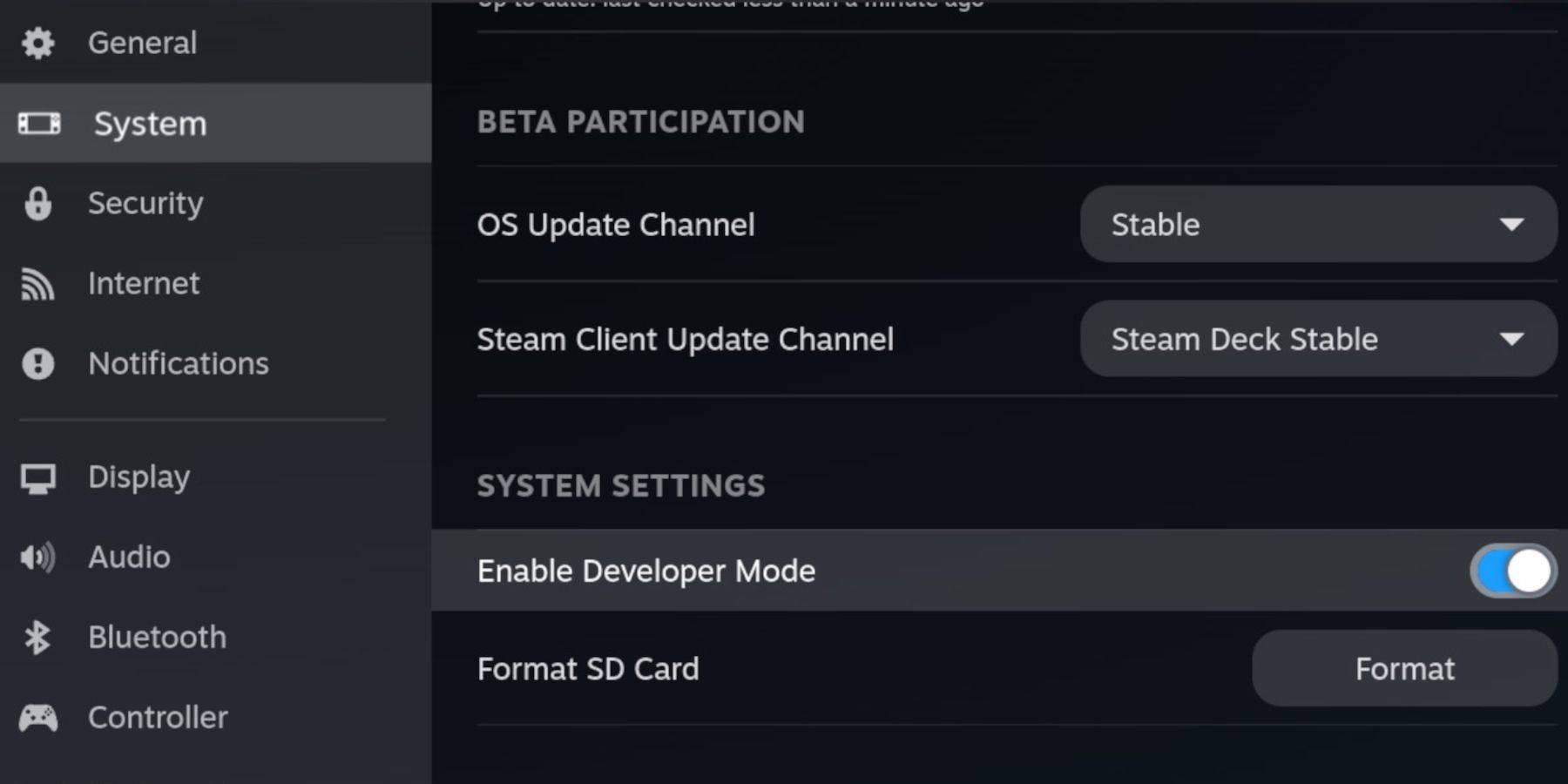 Schakel de ontwikkelaarsmodus en CEF Remote Debugging in op je Steam Deck voor compatibiliteit met EmuDeck-updates. Instructies:
Schakel de ontwikkelaarsmodus en CEF Remote Debugging in op je Steam Deck voor compatibiliteit met EmuDeck-updates. Instructies:
- Toegang tot het Steam-menu (Steam-knop).
- Ga naar Systeem > Ontwikkelaarsmodus. Schakel het in.
- In het ontwikkelaarsmenu schakelt u CEF Remote Debugging in.
- Aan/uit-menu > Bureaubladmodus.
Essentiële items:
- Een snelle A2 microSD-kaart voor EmuDeck en games. (Formatteer het op het Steam Deck: Steam-menu > Opslag > SD-kaart formatteren)
- Legaal verkregen CD-ROM's en BIOS-bestanden van Sega.
- Optioneel: toetsenbord en muis voor eenvoudigere bestandsoverdracht.
EmuDeck installeren:
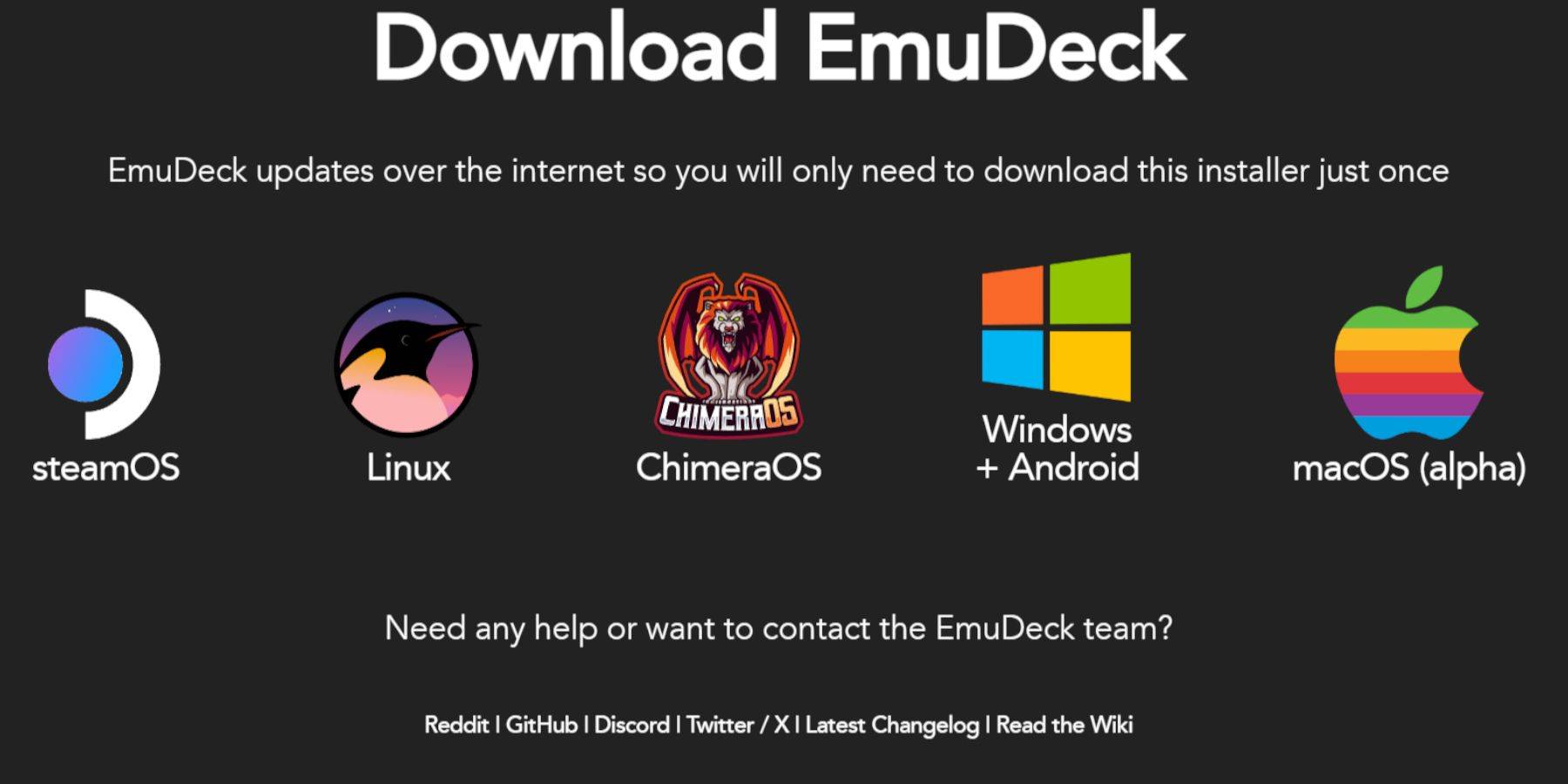
- Overschakelen naar desktopmodus (Stoomknop > Aan/uit > Desktopmodus).
- Download een browser (uit de Discovery Store) en download EmuDeck. Kies de Steam OS-versie.
- Voer het installatieprogramma uit, selecteer Aangepaste installatie, kies uw SD-kaart, selecteer Steam Deck als doel en kies RetroArch, MelonDS, Steam ROM Manager en Emulation Station (of alle emulators).
- Voltooi de installatie.
Sega CD-bestanden overbrengen:
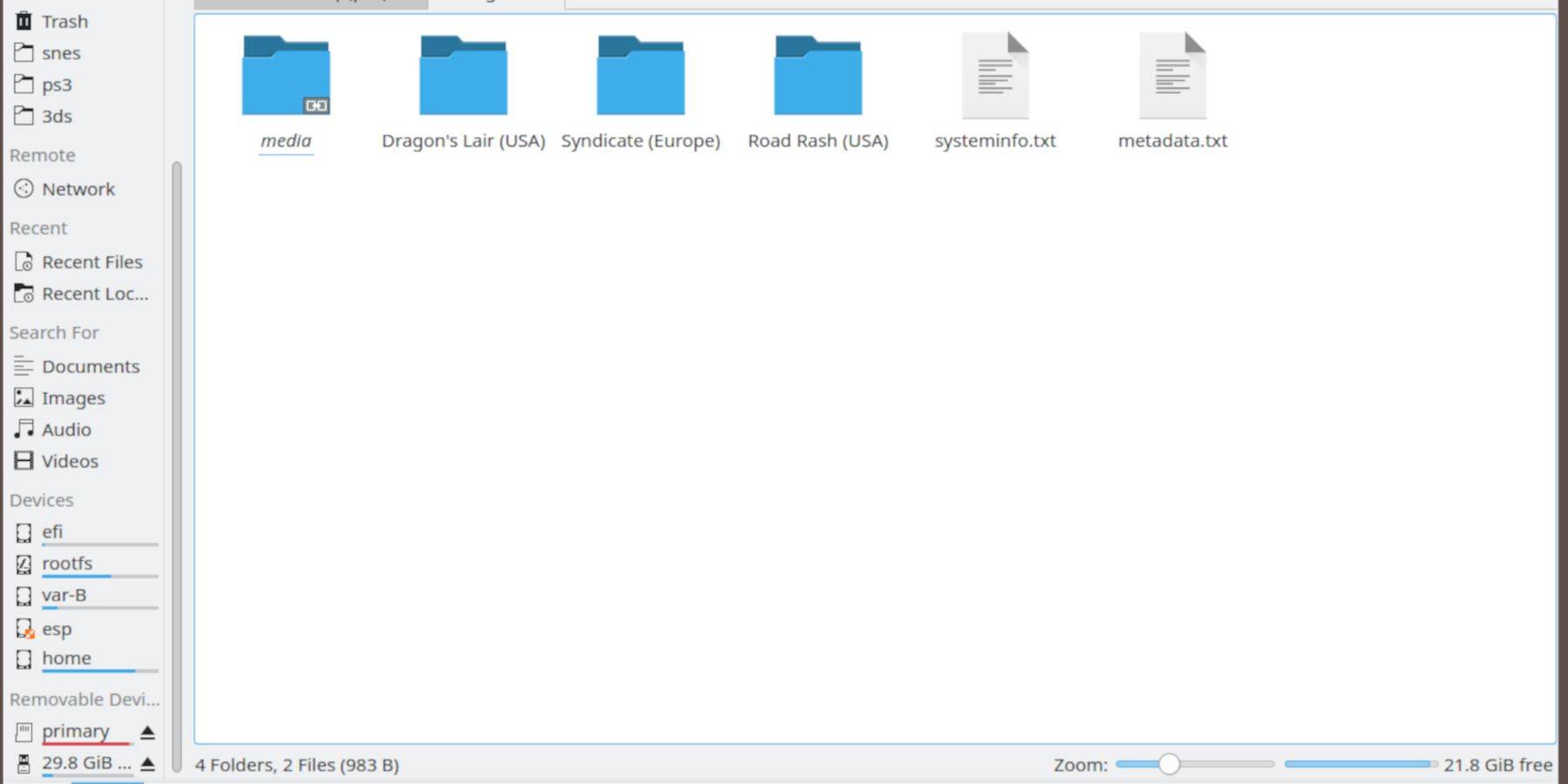
- Gebruik de Dolphin Bestandsbrowser (in Desktop Mode) om toegang te krijgen tot uw SD-kaart (Primair).
- Ga naar
Emulatie>BIOSen breng uw BIOS-bestanden over. - Ga naar
Emulatie>ROMS>segaCD(ofmegaCD) en breng uw ROM's over.
ROM's toevoegen aan Steam ROM Manager:
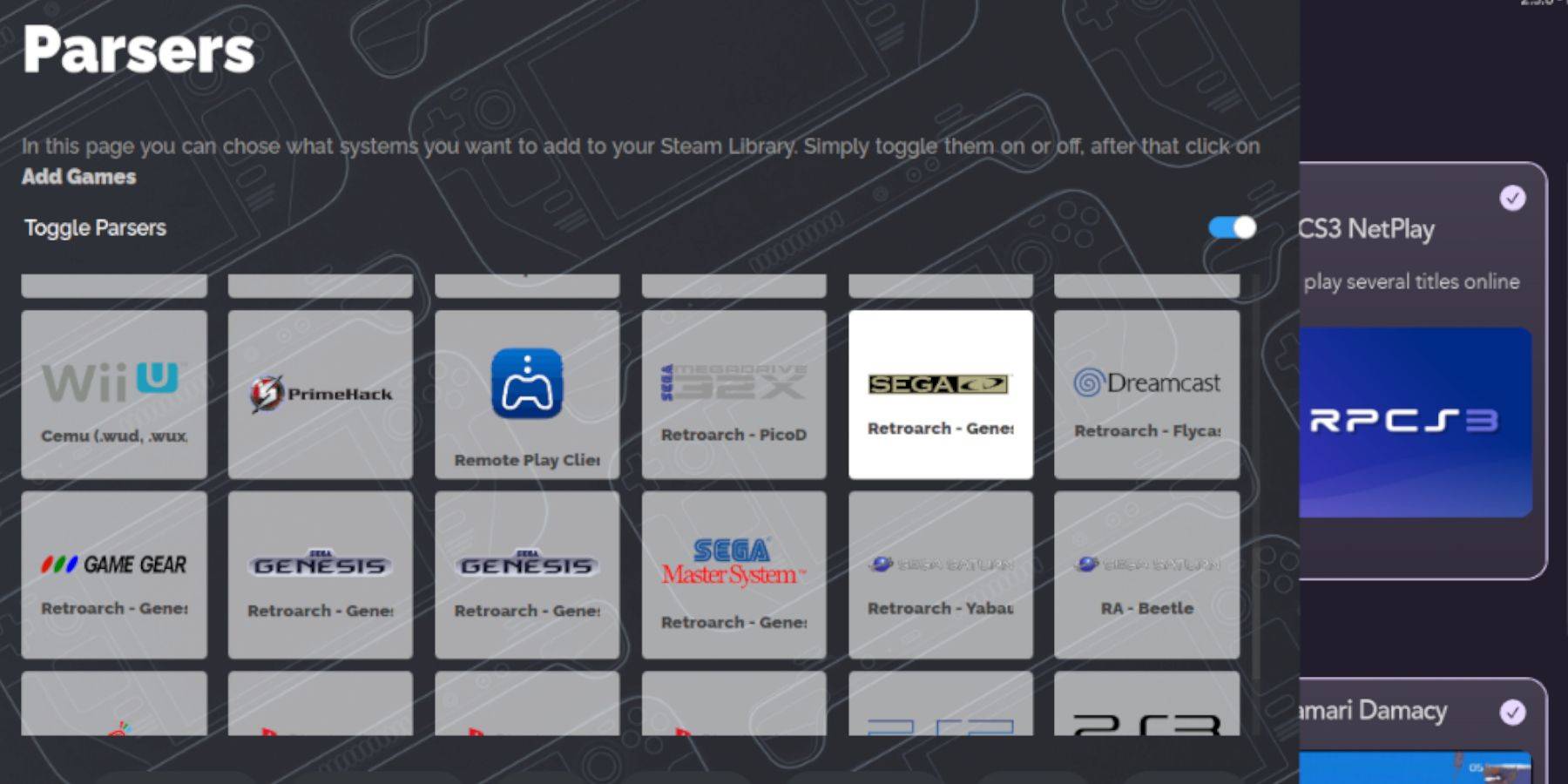
- Open EmuDeck en vervolgens Steam ROM Manager. Klik op "Ja".
- Klik op "Volgende" en vervolgens op de twee Nintendo DS-vensters.
- Klik op 'Games toevoegen' en vervolgens op 'Parsen'. SRM bereidt uw games en covers voor.
Ontbrekende covers repareren:
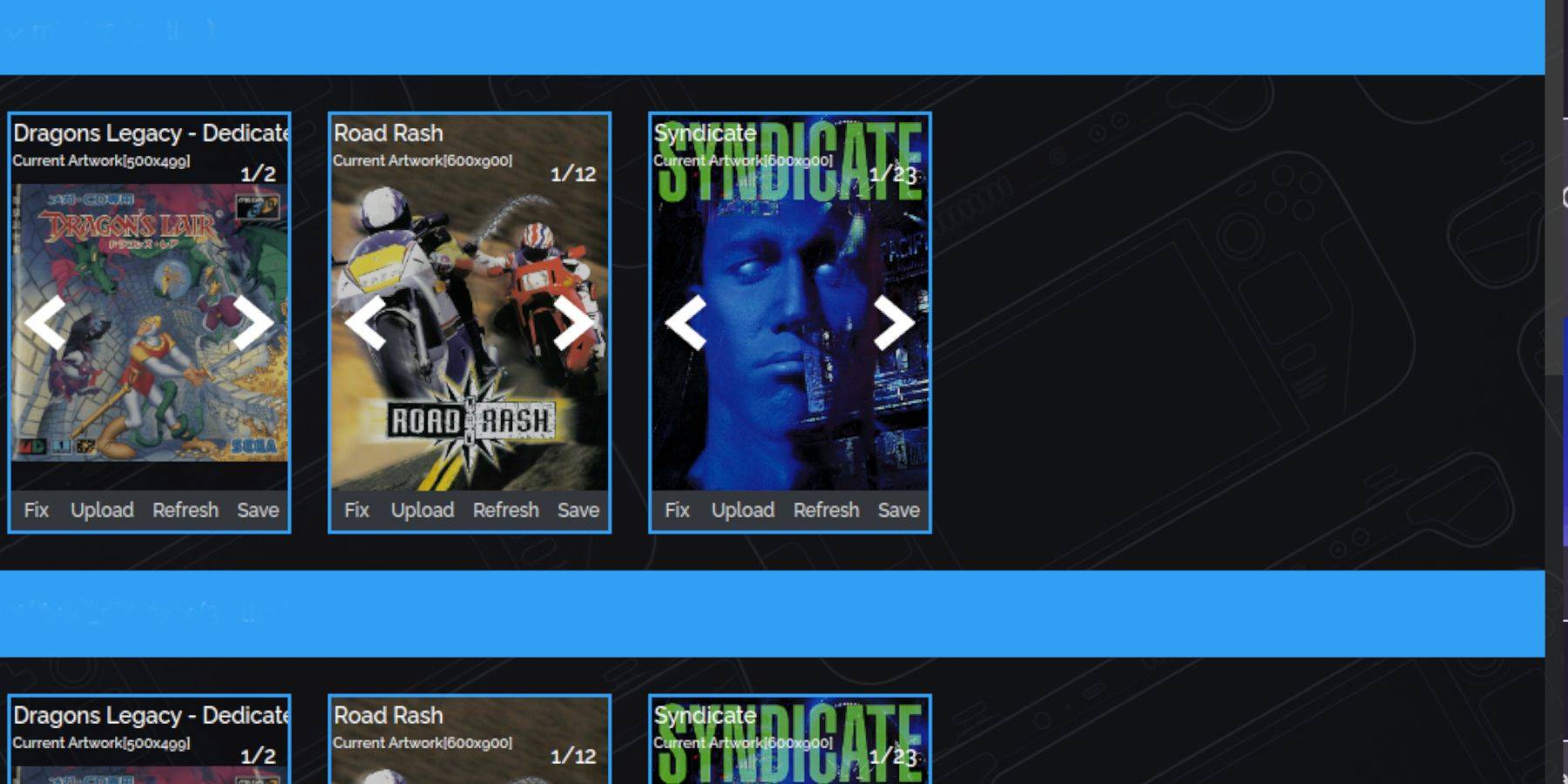
Als omslagen ontbreken:
- Klik op 'Oplossen'. Zoek naar de titel van het spel.
- Selecteer een omslag, klik op "Opslaan en sluiten".
Om handmatig covers toe te voegen: klik op "Uploaden", zoek uw afbeelding en klik op "Opslaan en sluiten".
Je games spelen:
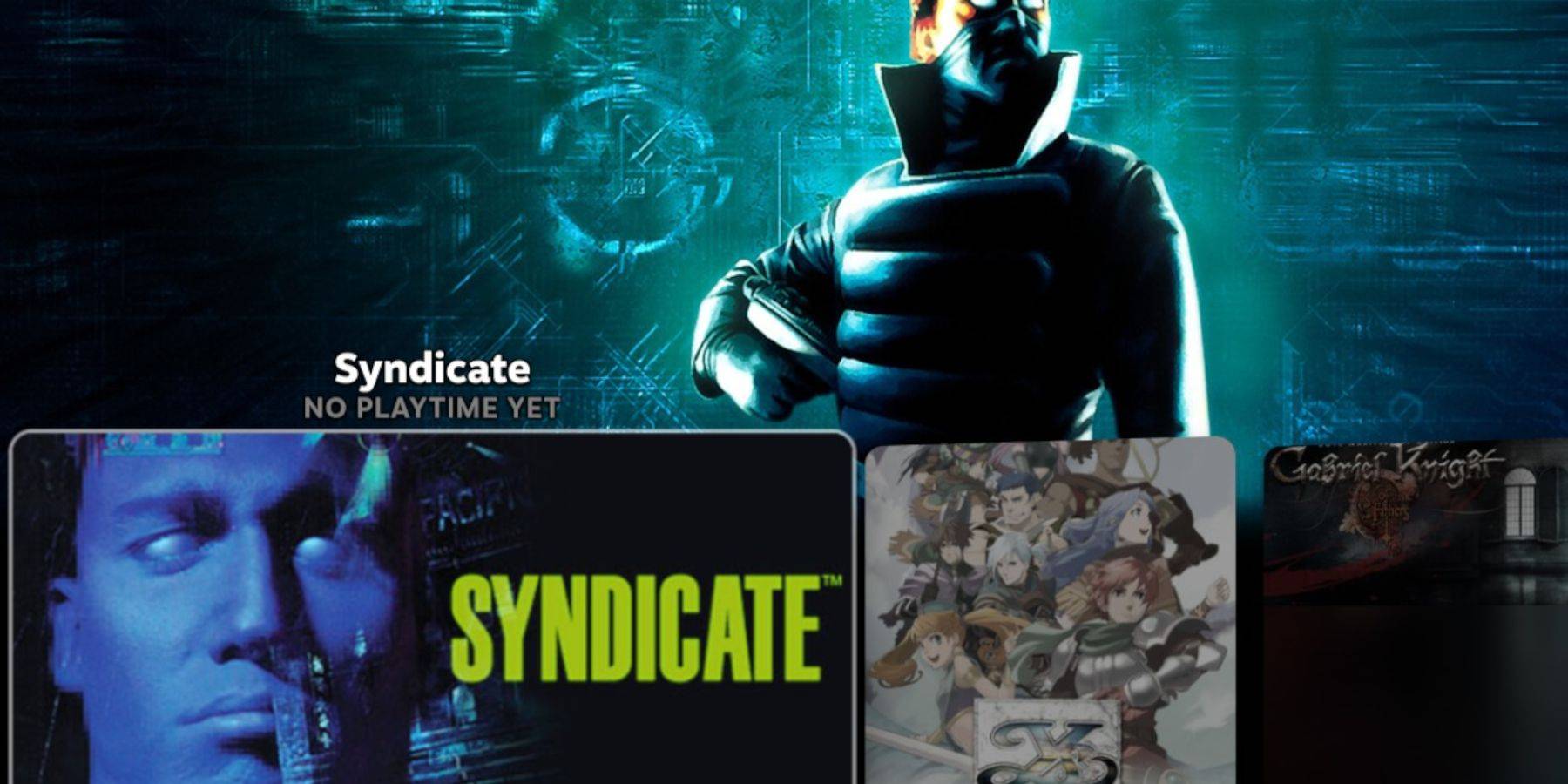
- Ga in de gamemodus naar Bibliotheek > Collecties > Sega CD.
- Start je games.
Emulatiestation gebruiken:
Emulatie Station (te vinden in Bibliotheek > Niet-Steam) biedt een betere bibliotheekervaring, vooral voor games met meerdere schijven. Gebruik de schraper (Menu > Scraper > TheGamesDB > Sega CD) om metadata en illustraties te downloaden.
Decky Loader en elektrisch gereedschap installeren:
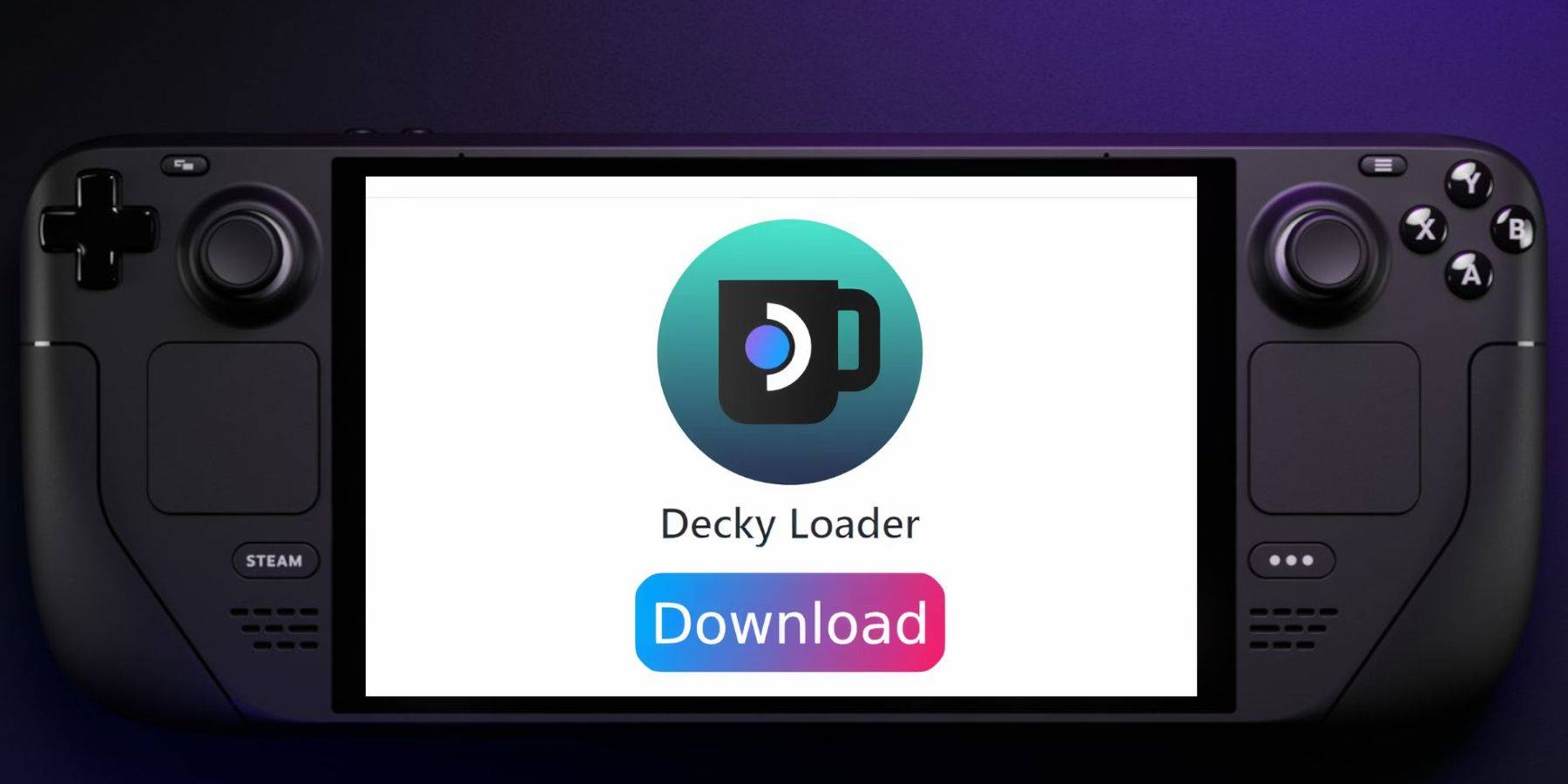
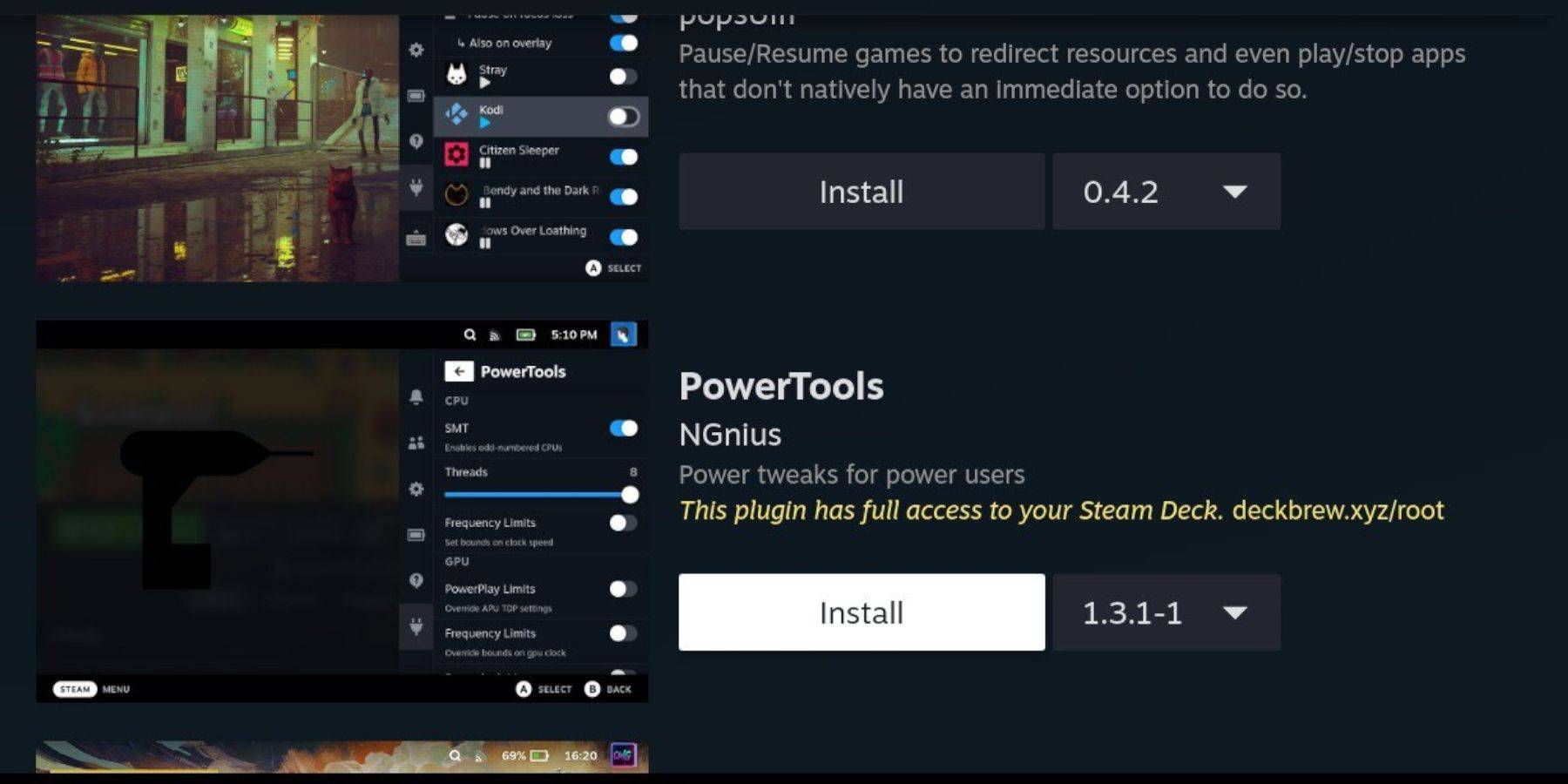
EmuDeck raadt Decky Loader aan voor elektrisch gereedschap.
- Overschakelen naar bureaubladmodus.
- Download Decky Loader van de GitHub pagina. Voer het installatieprogramma uit en kies Aanbevolen installatie. Start opnieuw op in de gamemodus.
- Open Decky Loader (QAM-knop), ga naar de winkel en installeer Power Tools.
- In Power Tools, optimaliseer de instellingen (schakel SMT's uit, stel Threads in op 4, pas de GPU-klok aan indien nodig).
Decky Loader repareren na een Steam Deck-update:
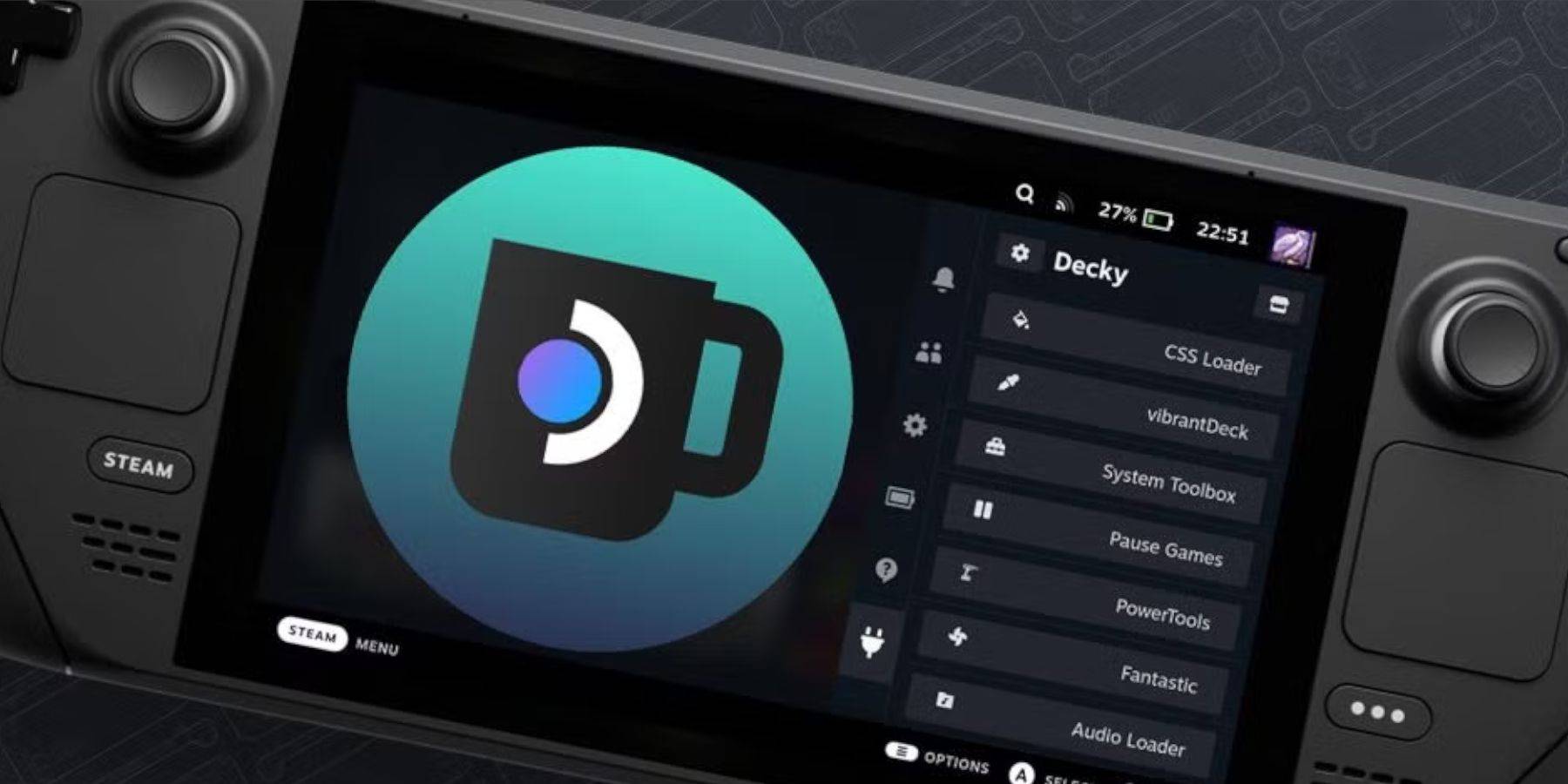
Als Decky Loader wordt verwijderd na een update:
- Ga naar bureaubladmodus.
- Download Decky Loader opnieuw. Selecteer "Uitvoeren", voer uw sudo-wachtwoord in (maak er indien nodig een aan).
- Opnieuw opstarten in de gamemodus.
Nu ben je klaar om van je Sega CD-games te genieten op je Steam Deck!


![1xBet [Updated]](https://imgs.yx260.com/uploads/76/1719623227667f5e3be7616.jpg)